如何為 Chromebook 下載 Spotify?
Spotify 一直是當今最著名、最常用和最受歡迎的線上音樂串流應用程式之一。 Spotify 的成功之處在於它的無所不在。 您可以透過啟動網頁播放器、桌面應用程式和行動應用程式來存取 Spotify。 您也可以在機上盒、電視、智慧手錶和電玩遊戲機上找到 Spotify。
在談論 Spotify 桌面應用程式時,您可以在 Chromebook 上安裝 Spotify 應用程式嗎? 是的! 該應用程式 適用於Chromebook的Spotify 讓 Chromebook 用戶等音樂聽眾更加方便。 在本文中,我們將學習如何在 Chromebook 上收聽 Spotify。 我們還將討論另一種方式,讓我們可以在不花太多錢的情況下收聽 Spotify 歌曲,讓我們既省錢又享受。 所以,如果你有興趣的話,閱讀這篇文章會對你有很大的幫助。
內容指南 第 1 部分:您可以在 Chromebook 上使用 Spotify 嗎?第 2 部分:如何在 Chromebook 上安裝 Spotify?第 3 部分:如何在 Chromebook 上播放 Spotify?第 4 部分:如何在沒有 Premium 的情況下在 Chromebook 上下載 Spotify 歌曲?總結一下
第 1 部分:您可以在 Chromebook 上使用 Spotify 嗎?
可以在 Chromebook 上使用 Spotify 嗎? 目前,Chromebook 上還沒有 Spotify 官方應用程式。 要在電腦上播放 Spotify,您可以訪問 Spotify 網路播放器或安裝 Spotify 桌面應用程式。 不過,官方桌面應用程式現在僅在 Windows 和 Mac 上可用。 Chromebook 用戶可以安裝最新的Android版本的Spotify或使用Spotify網路播放器。
如何在 Chromebook 上安裝 Android 版本的 Spotify? 我們將分享在 Chromebook 上下載 Spotify 應用程式以及下載 Spotify 歌曲以供離線收聽的可行方法! 繼續閱讀!
第 2 部分:如何在 Chromebook 上安裝 Spotify?
現在我們已經知道可以在 Chromebook 上收聽 Spotify,讓我們了解如何在 Chromebook 上安裝 Android 版本的 Spotify 應用程式。
從 Google Play 商店在 Chromebook 上安裝 Spotify
Android 版本的 Spotify 是為行動裝置設計的,因此它不僅結構緊湊,而且比網路播放器包含一些額外的功能。 若要取得適用於 Chromebook 的 Android 版本 Spotify,您可以從 Google Play 商店應用程式中搜尋 Spotify。 請依照以下步驟操作:
- 要在 Chromebook 上安裝 Android 應用,請確保您的 ChromeOS 版本是最新的。
- 在畫面右下角,點選「設定」。
- 在「Google Play 商店」部分中,啟用「在 Chromebook 上安裝 Google Play 中的應用程式和遊戲」選項。
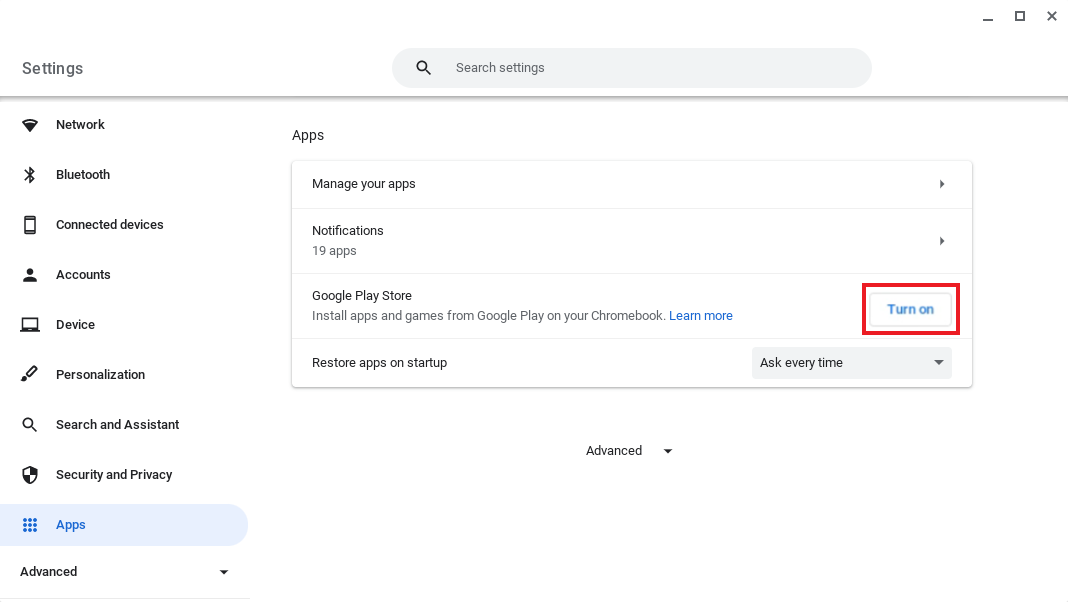
- 若要同意服務條款,請按照螢幕上的指示進行操作。
- 現在,您可以在 Google Play 商店中搜尋 Spotify 應用程式。
- 找到 Spotify 應用程式後,請按一下「安裝」以取得適用於 Chromebook 的 Spotify 應用程式。
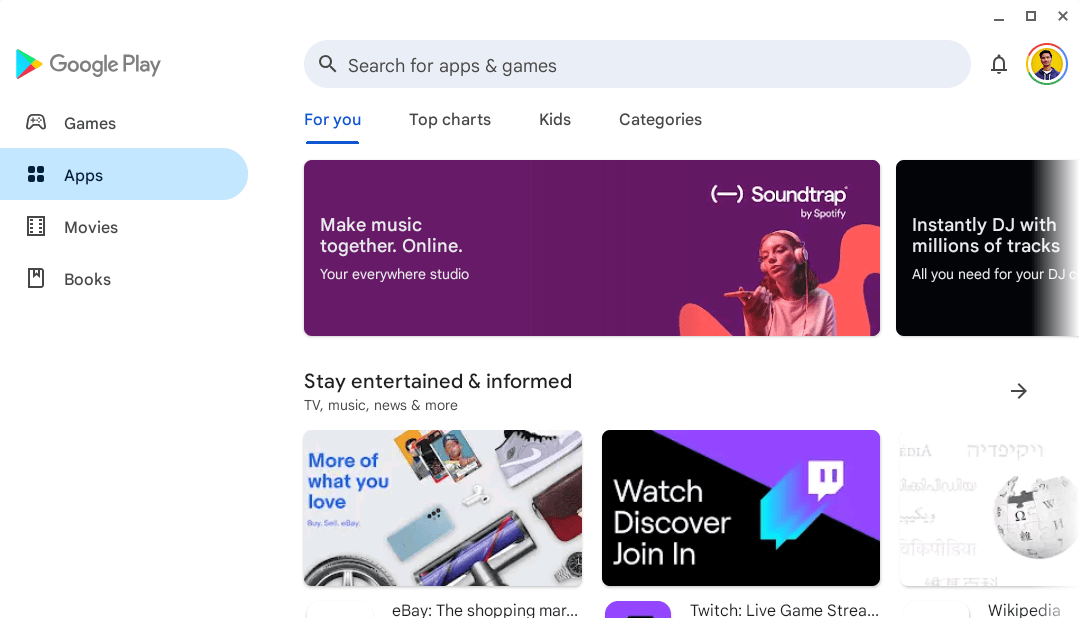
注意:如果您找不到 Google Play 商店,則表示您的 Chromebook 型號與 Android 應用程式不相容。 2019 年或之後推出的大多數 Chromebook、Chromebox 和 Chromebase 都可以支援 Android 應用程式。
透過 Linux 在 Chromebook 上安裝 Spotify
如果 Chromebook 配備了最新版本的 Chrome 作業系統,您可以嘗試在 Chromebook 上安裝 Linux 用戶端來取得適用於 Chromebook 的 Spotify。 透過這種方式,您可以獲得像 Mac 或 Windows 桌面版本一樣的音樂體驗。 這種方式操作起來並不容易。 以下是具體操作方法。
- 在 Chromebook 上,前往應用程式抽屜 > Linux 應用程序,然後啟動終端。
- 然後,您需要新增 Spotify 儲存庫簽署金鑰以授權裝置上的下載行為。
- 在終端機中,鍵入以下命令。 這些命令會將 Spotify 儲存庫新增至系統的儲存庫清單:
捲曲 -sS https://download.spotify.com/debian/pubkey_0D811D58.gpg | sudo apt-key 添加 -
echo "deb http://repository.spotify.com 穩定非免費" | sudo tee /etc/apt/sources.list.d/spotify.list
- 新增條目後,您需要更新系統的儲存庫清單以包含它們。 您可以透過在終端機中輸入以下命令來完成此操作:sudo apt-get update。
- 最後一步,輸入以下命令安裝 Spotify:
sudo apt-get install spotify-client
注意:需要提醒的是,這種方法對於新手來說嘗試起來會有點複雜。 更推薦那些需要提前安裝Linux系統的人嘗試。
第 3 部分:如何在 Chromebook 上播放 Spotify?
上面我們分享瞭如何下載並安裝適用於 Chromebook 的 Spotify,您可以嘗試一下。 安裝後,一旦連接到穩定的網路連接,您就可以在 Chromebook 上播放您最喜歡的 Spotify 播放清單。
在 Chromebook 上播放 Spotify 的常見問題解答
1. 我可以在 Chromebook 上查看好友活動嗎?
朋友活動僅適用於完整版桌面應用程序,因此遺憾的是,您將無法看到朋友在 Chromebook 上正在收聽的內容。 如果您已在 Windows 或 Mac 上安裝 Spotify,請參閱本指南: 如何在 Spotify 上查看好友活動 >>
2. 我可以將本地音樂檔案加入 Chromebook 上的 Spotify 嗎?
不幸的是,在 Chromebook 上,無法在網路播放器上使用此功能。 如果您使用的是 Android 應用程序,您也許可以將本機檔案上傳到 Chromebook。 若要在 Spotify 上新增本機文件,請參閱 Spotify如何連接本地文件.
3. 我可以在 Chromebook 上下載 Spotify 歌曲嗎?
是的,您可以使用 Android 版本的 Spotify 下載 Spotify 歌曲。 請記住,只有活躍的 Premium 訂閱者才能下載 Spotify 歌曲以供離線播放。 要在 Chromebook 上下載 Spotify 歌曲,請在應用程式上使用您的 Spotify Premium 帳戶登入。 然後選擇您想要下載到 Chromebook 上的任何播放清單以供離線播放。 開啟播放清單中的「下載」選項,然後所有歌曲將立即為您下載。

如果您是免費用戶,還有另一種方法可以免費下載 Spotify 歌曲。 現在,讓我們跳到下一部分!
第 4 部分:如何在沒有 Premium 的情況下在 Chromebook 上下載 Spotify 歌曲?
在 Chromebook 上免費下載 Spotify 歌曲非常簡單,只要您使用 音樂軟體 Spotify Music Converter。它是一款功能強大的 Spotify 音樂下載器,無需 Spotify Premium 即可下載所有歌曲。它將從 Spotify 歌曲中刪除 DRM。同時,AMusicSoft軟體可以將Spotify歌曲高品質轉換為MP3 M4A、WAV和FLAC。然後,您就可以在 Chromebook、MP3 播放器、汽車音響等裝置上享受高品質的音訊播放。
AMusicSoft 的主要特點 Spotify Music Converter
- 多種音訊格式: 將 Spotify 音樂轉換為 MP3、WAV、FLAC 和其他音訊格式。
- 不受任何限制地播放音樂:從歌曲中刪除 DRM,以便您可以輕鬆地將音樂檔案傳輸到任何裝置。
- 無損音樂品質: 匹配 Spotify 中的音訊品質等級並支援高達 320kbps。
- 節省時間和精力: 支援高達 5 倍的速度和批量下載。
- 易於管理: 保留 ID3 標籤和元數據,例如標題、藝術家、曲目 ID 和專輯封面。
- 存錢: AMusicSoft 程式不需要高級帳戶即可下載音樂。您可以節省每月的訂閱費用。
透過 AMusicSoft 下載 Spotify 歌曲(無需付費)
如果您厭倦了處理大量複雜的程序和步驟,這款專業轉換器不會讓您失望。 您只需幾分鐘即可處理所有轉換需求。 免費試用並免費播放 Chromebook 的 Spotify!
步驟 1. 安裝 AMusicSoft 後 Spotify Music Converter 在電腦上開啟軟體,然後進入內建的 Spotify Web Player 登入您的帳戶。現在您也可以開始預先選擇要轉換的歌曲,它可以是整張專輯或整個播放清單。

步驟 2. 第二步是建立一個資料夾來放置所有下載和轉換的音樂檔案。 您可以根據您希望的命名方式重新命名該資料夾。 您也可以將 MP3 設定為輸出格式並調整位元率、取樣率和頻道等內容。

步驟3.最後一步,您需要點擊「轉換」標籤開始轉換要下載和轉換的音樂檔案。

轉換完成後,按一下「已轉換」圖示即可瀏覽已轉換的音樂檔案。 然後你就可以在資料夾中找到它們。 從 Spotify 下載歌曲後,您可以將它們傳輸到您的 Chromebook。 然後您可以使用相容的媒體播放器播放 Spotify 歌曲。 這些歌曲將不再需要在 Spotify 上播放。 因此,您無需支付高級計劃的費用。
總結一下
隨著時間的推移,Spotify 一直在不斷進步。 雖然我們還沒有適用於 Chromebook 的 Spotify 官方應用程序,但您仍然可以透過 Android 版本的 Spotify 應用程式或網路播放器在 Chromebook 上播放 Spotify。 除此之外,專業轉換器的出現,例如 音樂軟體 Spotify Music Converter 這也是我們這些音樂愛好者應該慶幸的。 它不斷地為我們提供輕鬆、舒適的機會,讓我們隨時隨地享受我們喜愛的音樂。
人們也讀
Robert Fabry 是一位熱心的部落客,也是一位熱衷於科技的愛好者,也許他可以透過分享一些技巧來感染你。他也對音樂充滿熱情,並為 AMusicSoft 撰寫過這些主題的文章。